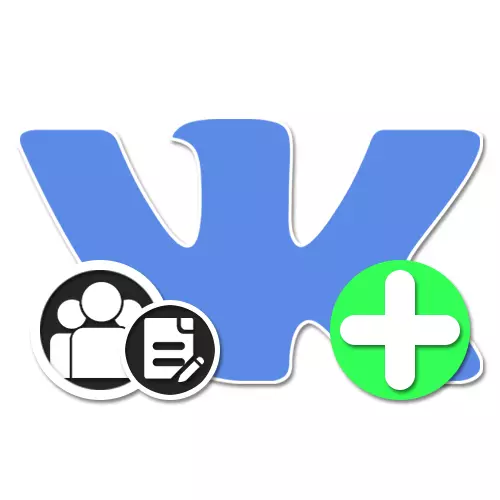
سوشل نیٹ ورک میں Vkontakte میں افعال کا ایک بڑے پیمانے پر ہے جو منفرد مواد بنانے کی اجازت دیتا ہے. مضامین کے اندرونی ایڈیٹر کے درمیان. اس آلے کا استعمال کرتے ہوئے، آپ کسی بھی برادری کو سب سے زیادہ حقیقی بلاگ میں تبدیل کر سکتے ہیں یا صرف کسی بھی انٹرنیٹ وسائل سے مکمل مواد کی منتقلی کو ڈیزائن کرتے ہیں، جبکہ ڈیزائن کی لاپتہ کو برقرار رکھنے کے لۓ. آج، ہدایات میں، ہم کمیونٹی میں اشاعت کی تخلیق کی مثال پر مضامین ایڈیٹر کی اہم خصوصیات کے بارے میں بتائیں گے.
مضامین کے ساتھ ایک بلاک شامل کرنا
سماجی نیٹ ورک میں کسی بھی گروپ پر غور کے تحت، اس قسم کے بغیر، نہ صرف مواد کو شامل کرنے کی اجازت دیتا ہے بلکہ علیحدہ بلاکس میں اشاعتوں کو حل کرنے کی اجازت دیتا ہے. اسی طرح کے مضامین پر لاگو ہوتا ہے، جس کے ساتھ سائٹ کے کسی بھی موجودہ ورژن میں "مینجمنٹ" کے ذریعہ شامل کیا جاسکتا ہے.اختیار 2: موبائل درخواست
- موبائل ایپلیکیشن کے وزن کی مقبولیت کی وجہ سے Vkontakte، فون سے کمیونٹی مینجمنٹ پی سی سے بہت مختلف نہیں ہے. اختیارات پر جانے کے لئے، گروپ کے آغاز کا صفحہ کھولیں اور اسکرین کے اوپری دائیں کونے میں گیئر آئکن پر کلک کریں.
- "مینجمنٹ" کے ذریعے، "سیکشن" اور اختیارات کے اختیارات میں شامل ہیں.
- بلاک کو تبدیل کرنے کے لئے، صرف سلائیڈر کو مخصوص نقطہ دائیں طرف کے برعکس الگ کر دیں.
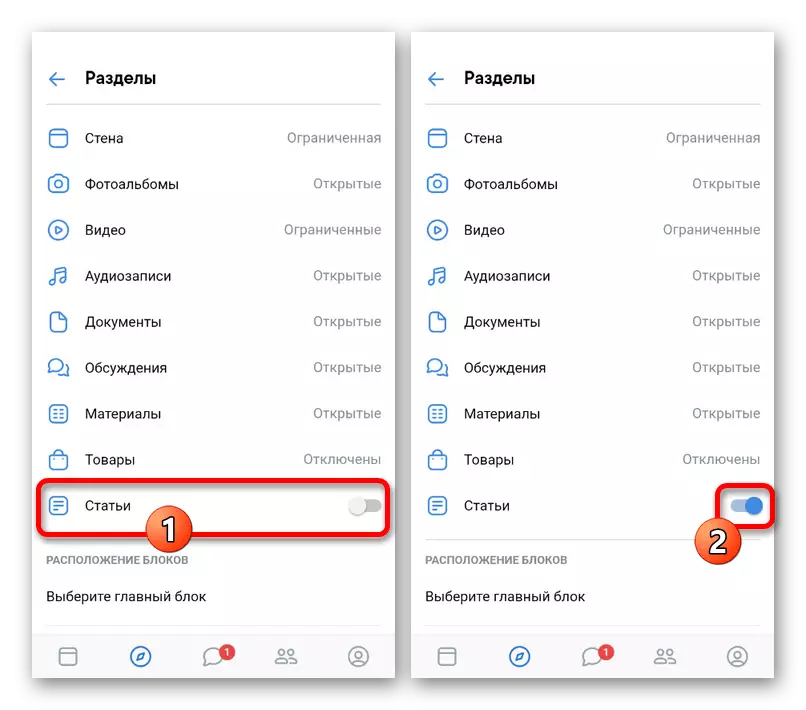
جیسا کہ مکمل ورژن میں، آپ اس کے علاوہ "مضامین" کے لئے "مضامین" کے سبسکرائب کے علاوہ استعمال کر سکتے ہیں. ایک ہی وقت میں، فوری طور پر "ثانوی بلاک" انسٹال کرنا ناممکن ہے، اگر "اہم یونٹ" پیشگی میں منتخب نہیں کیا گیا تھا.
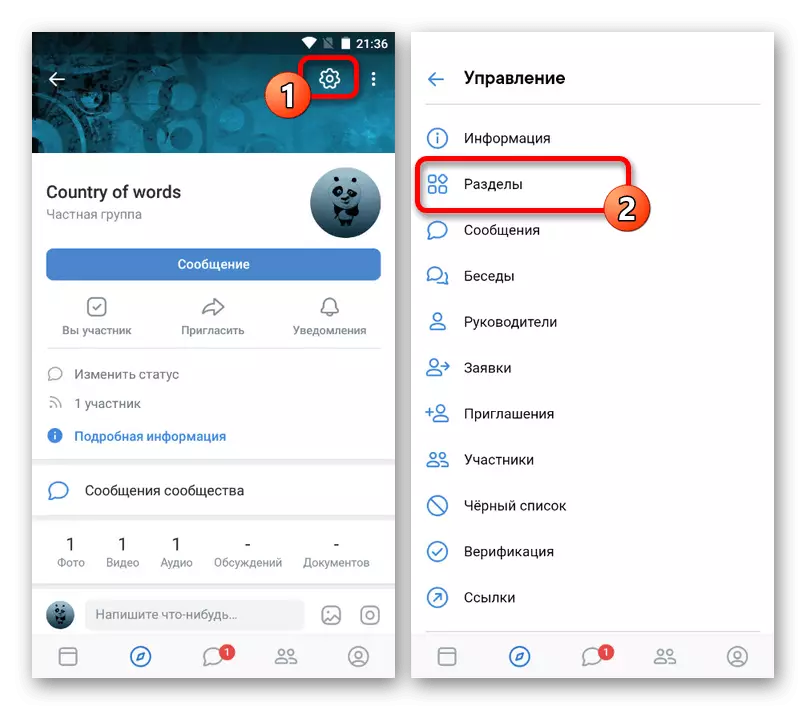
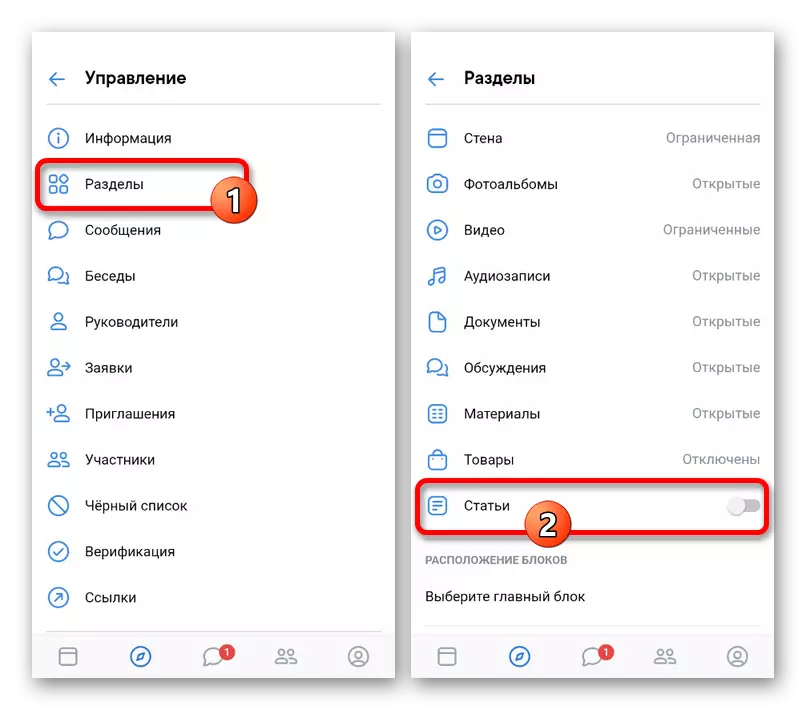
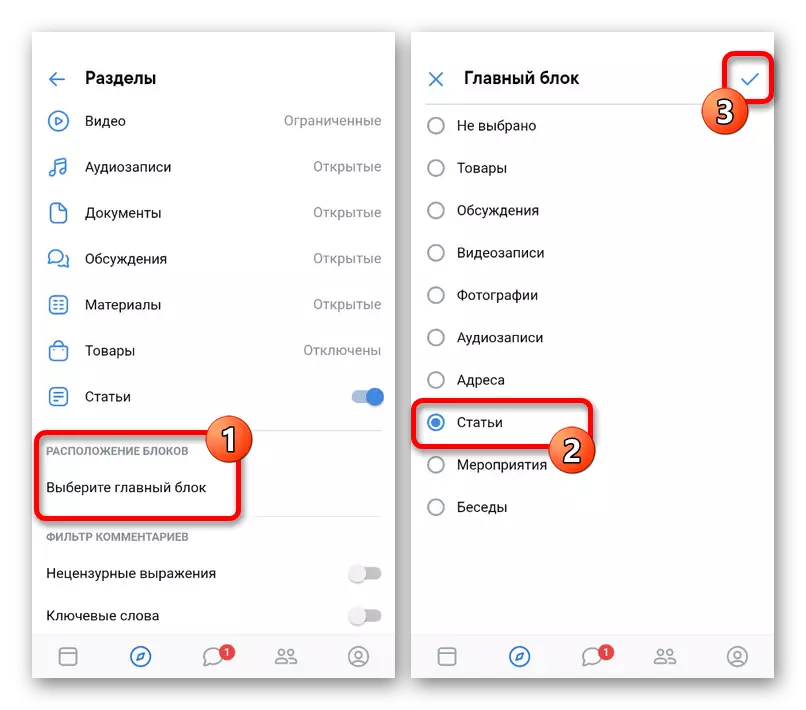
دونوں صورتوں میں، سوئچنگ کے بعد، "مضامین" سیکشن کمیونٹی کیپ کے تحت نہیں دکھائے جائیں گے، اگر آپ نے پہلے ہی متعلقہ مواد شائع نہیں کیا ہے. اس طرح، نظر آنے والی تبدیلیوں کے لئے، آپ کو مندرجہ ذیل ہدایات پر مواد شامل کرنا ضروری ہے.
مضمون پر کام
سماجی نیٹ ورک پر مضامین کے اندرونی ایڈیٹر بڑے پیمانے پر مختلف آپریٹنگ سسٹم کے لئے متن کے ساتھ کام کرنے کے لئے پروگراموں کی طرح ہے، اس میں بہت سے اوزار شامل ہیں، جن میں سے ہر ایک کو توجہ دینا ضروری ہے. بدقسمتی سے، فی الحال یہ آلہ موبائل ورژن میں یا سرکاری درخواست میں دستیاب نہیں ہے، اور اس وجہ سے کمپیوٹر پر ویب سائٹ استعمال کرنا ہے.مرحلہ 1: ایک ریکارڈ بنانا
پہلے متعلقہ داخلہ بنانے کے طریقہ کار سے کسی بھی کمیونٹی میں مضامین پر کام شروع ہوتا ہے، کیونکہ اس کے بغیر موجودہ مواد کو دیکھنے کے لئے ممکن نہیں ہوگا، اور نہ ہی دیوار پر اشاعت کے بغیر ایک نیا مواد شامل کریں. خود کی طرف سے، مضمون کسی دوسرے منسلکات سے تھوڑا سا مختلف ہے.
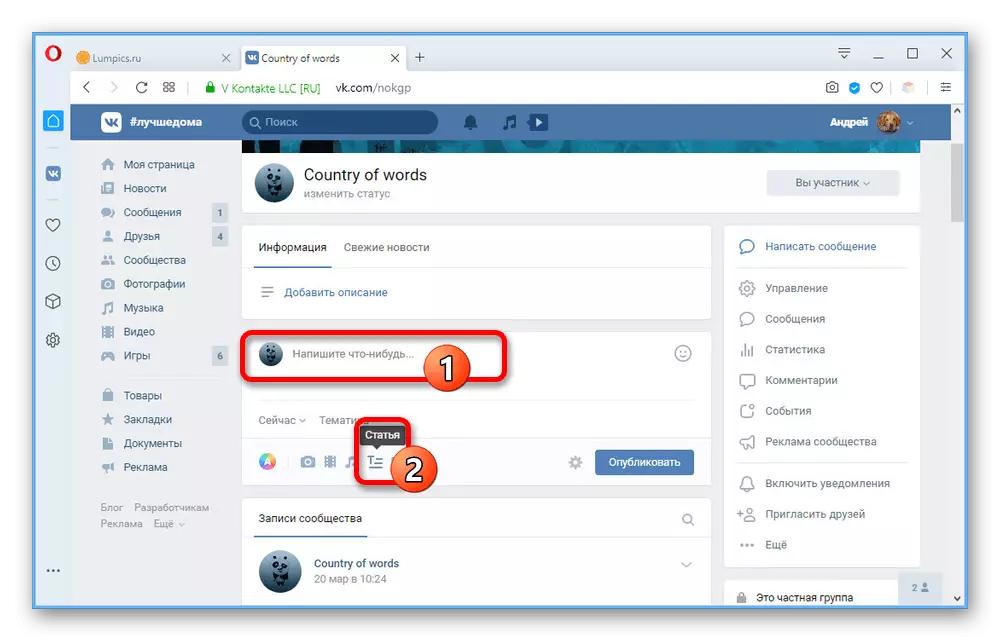
ہم نے ہر تفصیل کو ہر تفصیل کو ایڈیٹر کے ہر تفصیل پر غور کرنے کی کوشش کی، تاکہ آپ مستقبل میں ہمارے مضامین کے ساتھ کام کرسکیں. ایک ہی وقت میں، اگر آپ تیسرے فریق کے سافٹ ویئر کو استعمال کرنے کے لئے زیادہ آسان ہیں تو، آپ کو "کاپی / پیسٹ" کا استعمال کرتے ہوئے ایڈیٹر کو ایک ٹیمپلیٹ سے پہلے تخلیق اور ایڈیٹر کو منتقل کر سکتے ہیں، خود کار طریقے سے میڈیا کی استثنا کے لئے مرکزی ڈیزائن کو برقرار رکھنے کے لۓ.
مرحلہ 3: تحفظ اور ڈرافٹس
اشاعت کے ساتھ آگے بڑھنے سے پہلے، تیار مواد کے تحفظ اور انتظام کی کئی خصوصیات کو واضح کرنے کے لئے ضروری ہے.
- مضمون کے ساتھ کام کرتے ہوئے، تبدیلیوں کی تعداد کے باوجود، وقفے سے آپ کی ترقی "Chernoviki" میں محفوظ ہیں، جو سب سے اوپر پینل پر پیغام میں پایا جا سکتا ہے. مواد کی مکمل فہرست کو دیکھنے کے لئے، "آرٹیکل" لائن پر LKM پر کلک کریں اور "cherniviki" ٹیب پر جائیں.
- آپ ونڈو کے دائیں طرف کراس آئیکن کا استعمال کرتے ہوئے غیر ضروری اختیارات سے چھٹکارا حاصل کرسکتے ہیں.
- پہلے سے ہی شائع شدہ مضامین کو دیکھنے کے لئے، "پیراگراف لنک" ٹیب کا استعمال کریں.
- اگر آپ کو مکمل طور پر صاف ایڈیٹر پر جانے کی ضرورت ہے تو، لنک "تخلیق" یہاں فراہم کی جاتی ہے.
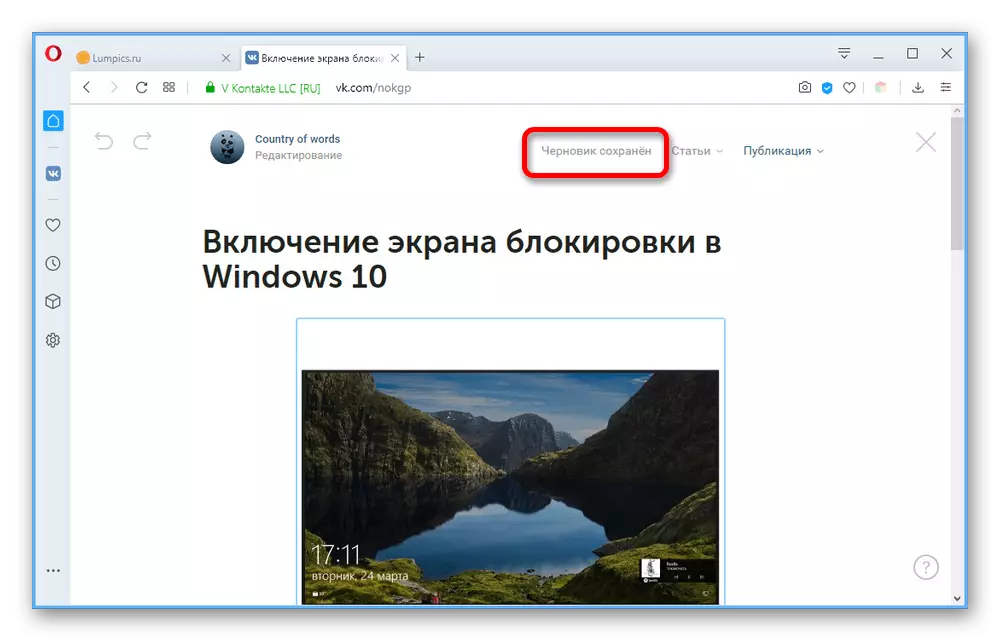
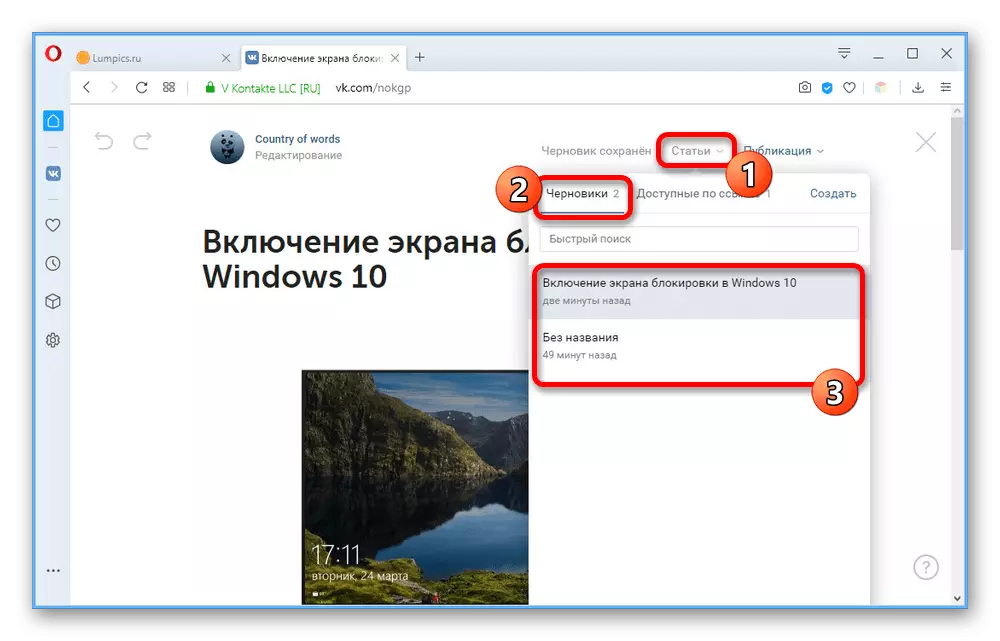
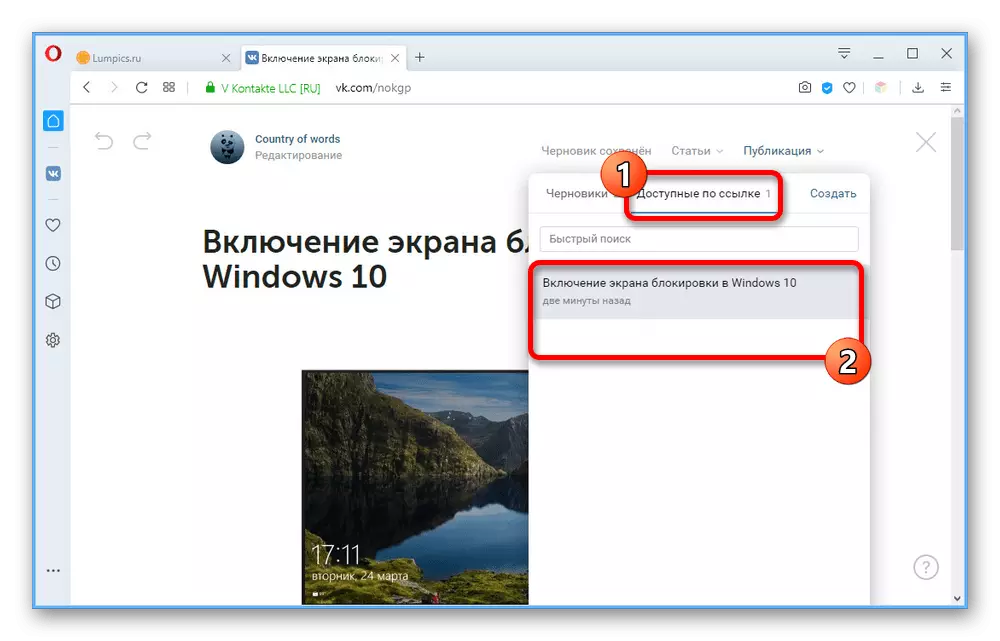
جیسا کہ آپ دیکھ سکتے ہیں، دستی طور پر ایک سادہ تحفظ انجام دیتے ہیں، جبکہ "ڈرافٹس" میں ایک مضمون چھوڑ کر یہ ناممکن ہے. لہذا، ایڈیٹر کو چھوڑنے سے پہلے، توجہ مرکوز کریں اور تبدیلیوں کو قوت میں داخل ہونے کا وقت دیکھنا.
مرحلہ 4: مواد کی اشاعت
مضمون پر کام کا حتمی مرحلہ اشاعت ہے. یہ قدم کم از کم وقت کی ضرورت ہے اور اس سے زیادہ سوالات کہتے ہیں.
- ایڈیٹر کے سب سے اوپر پر، "شائع" کے بٹن پر کلک کریں اور کور بلاک میں "اپ لوڈ کی تصویر" کا لنک استعمال کریں. اگر آپ اس سیکشن کو تبدیل کرنے سے پہلے ایک مضمون میں تصاویر کو مربوط کرتے ہیں، تو یہ پہلے ہی یہاں ہوگا.
- متن کے میدان میں، مضمون کو لنک پر محفوظ اور دستیاب کیا جائے گا. آپ ایک آسان یو آر ایل کی وضاحت کرسکتے ہیں یا عنوان پر مبنی ڈیفالٹ اختیار کو چھوڑ سکتے ہیں. ایک ہی وقت میں، Vkontakte ڈومین اور کمیونٹی کی شناخت کنندہ کے ساتھ صرف تعارف حصہ تبدیل کرنا ناممکن ہے.
- اگر ضروری ہو تو، ایک چیک باکس کو انسٹال کریں "صرف کمیونٹی شرکاء کی طرف سے دستیاب" اگر آپ کسی دوسرے سماجی نیٹ ورک سائٹس سے مواد تک رسائی کو محدود کرنا چاہتے ہیں، اور "مصنف کو دکھائیں" اپنے وی کے صفحے پر لنک رکھنے کے لئے.
- "محفوظ کریں" کے بٹن پر کلک کریں، جس کے بعد مضمون پہلے مخصوص ایڈریس کو دیکھنے کے لئے دستیاب ہو گا. اشاعت کو مکمل کرنے اور دیوار کی ریکارڈنگ میں مواد کو منسلک کرنے کے لئے، "شائع" بٹن دبائیں.
- ریکارڈ ایڈیٹر میں، "شائع" پر کلک کریں.
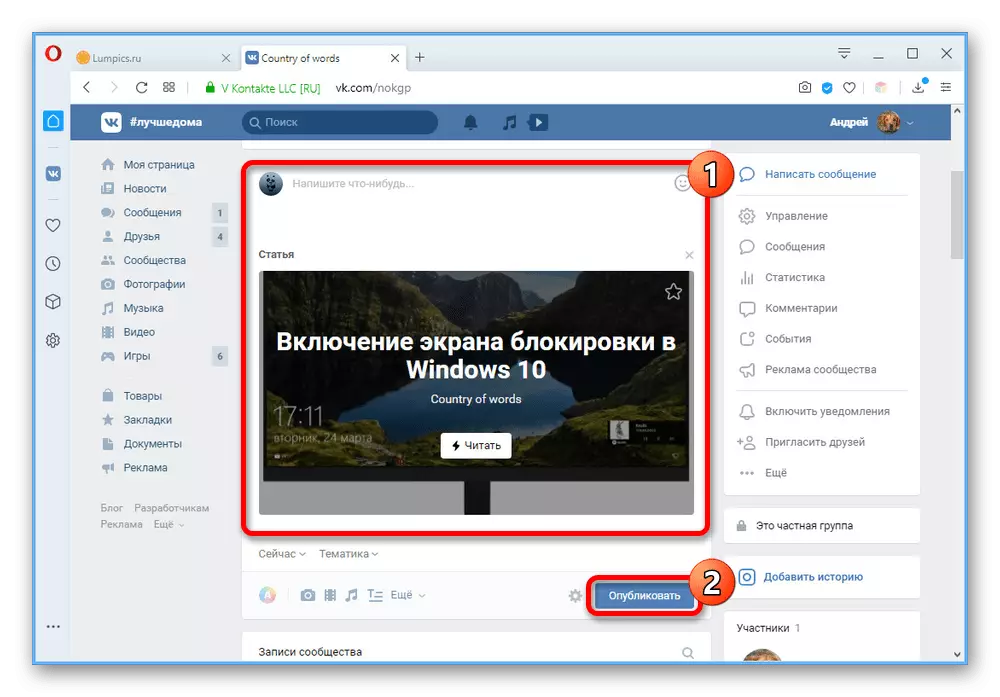
ہم نے "آرٹیکل" بلاک کے آغاز میں ہم نے ذکر کیا ہے کہ مواد کو شامل کرنے اور کمیونٹی کے مرکزی صفحہ کو اپ ڈیٹ کرنے کے بعد ہی ظاہر ہو جائے گا.
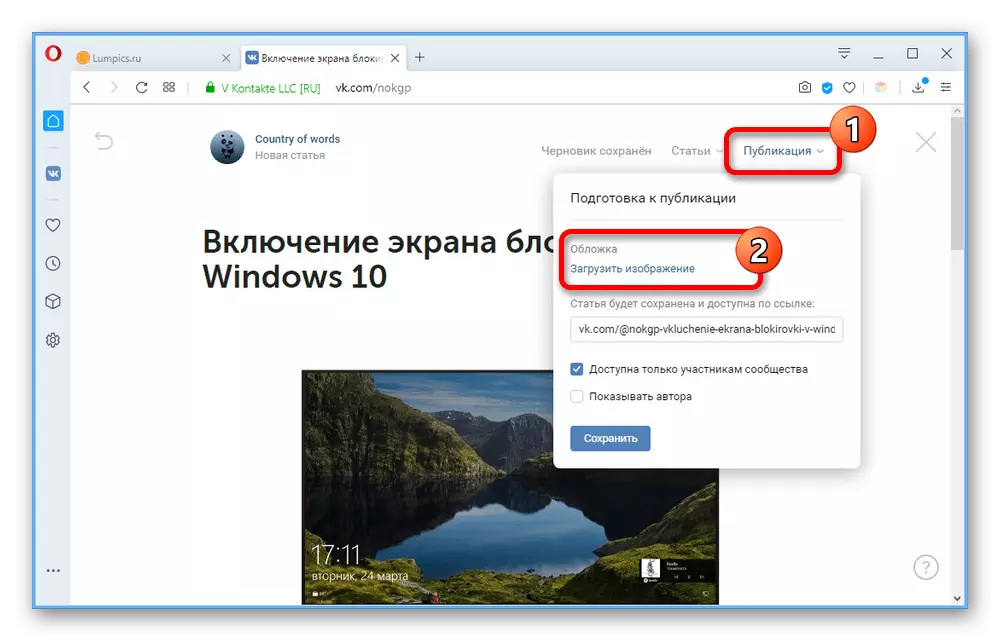
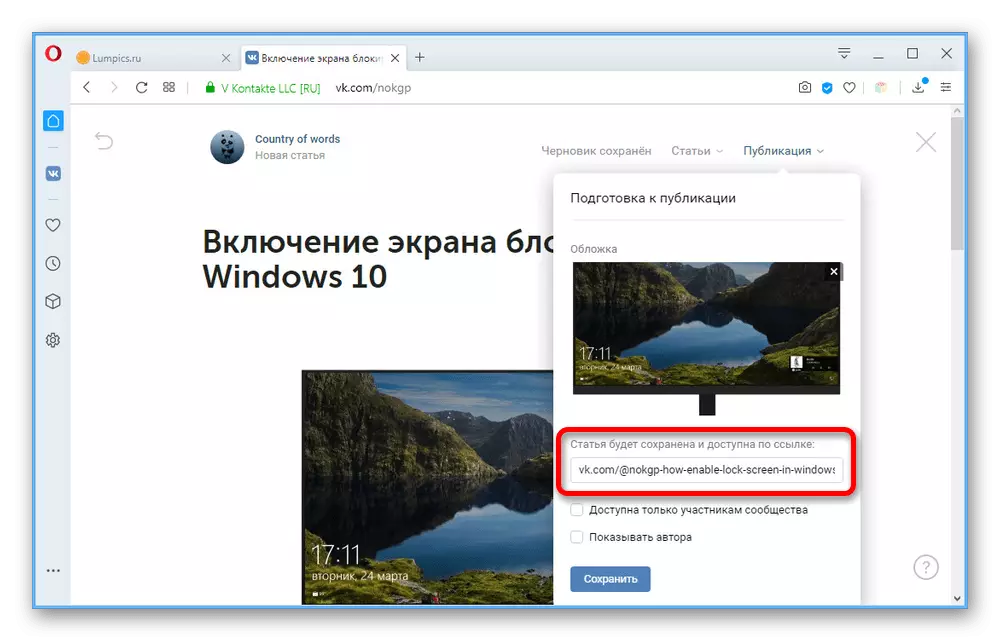
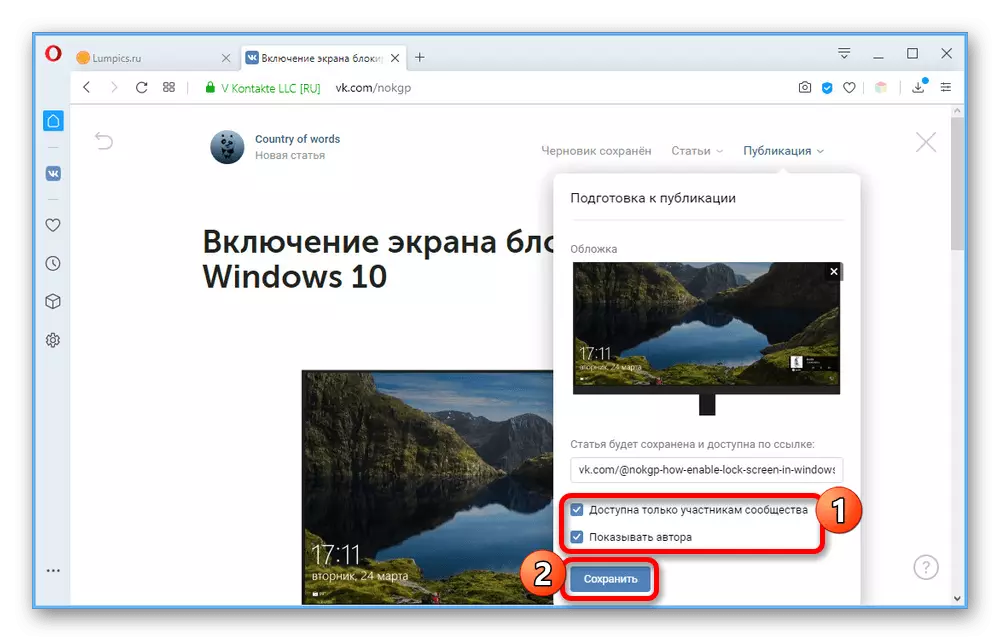
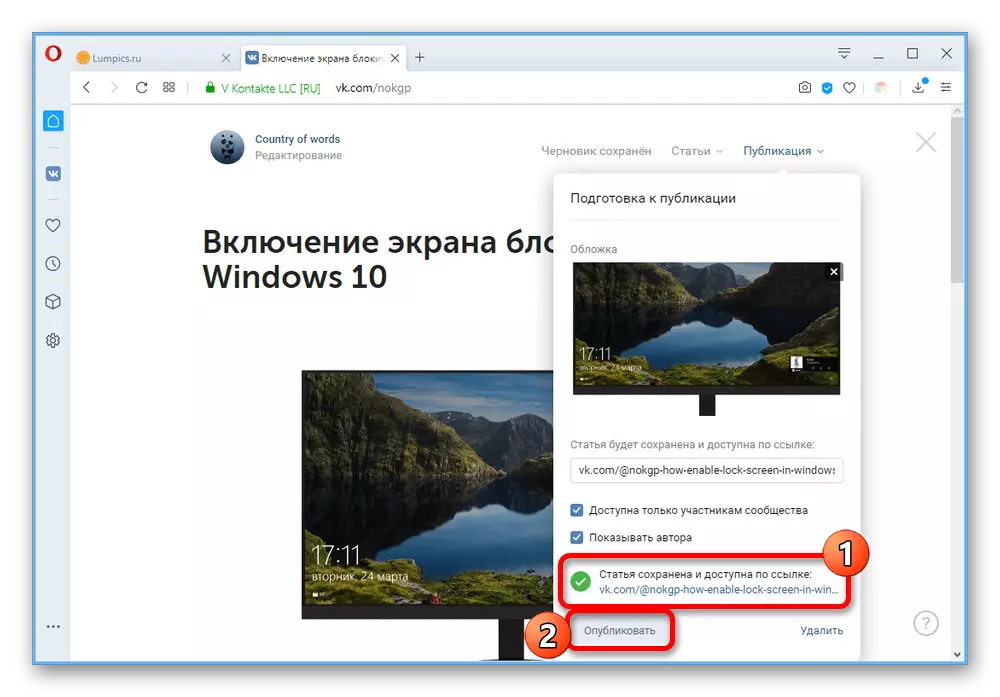
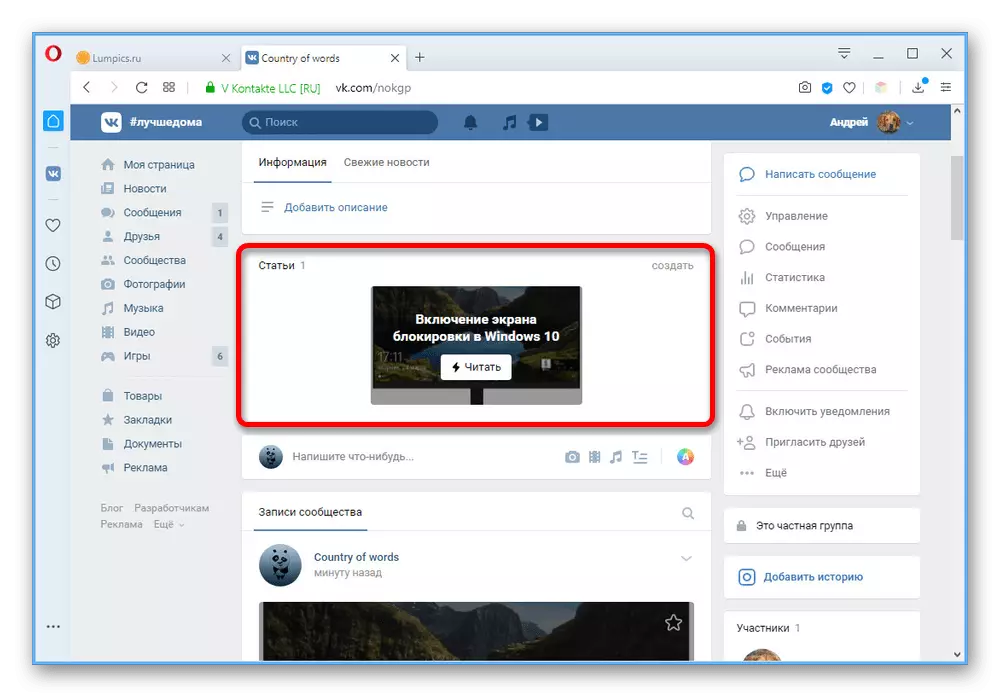
ہم امید کرتے ہیں کہ ہدایات کے ساتھ واقفیت کے بعد آپ کو Vkontakte گروپ میں مضامین بنانے اور شائع کرنے کے بارے میں کوئی سوال نہیں ہے. اگر یہ معاملہ نہیں ہے تو، آپ ایڈیٹر کے صفحے پر ایک سوال کے نشان کے ساتھ ایک آئیکن کا استعمال کرتے ہوئے، سماجی نیٹ ورک کی انتظامیہ سے افعال کی وضاحت کے علاوہ مزید معلومات کو پڑھ سکتے ہیں.
